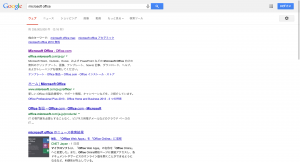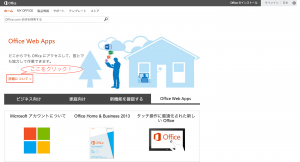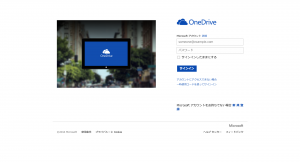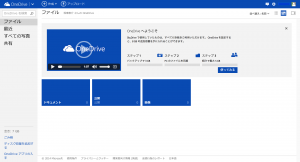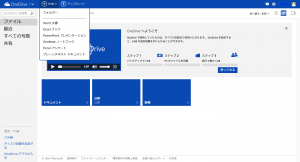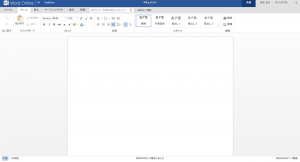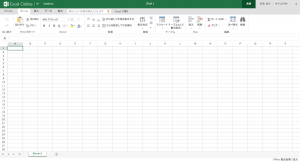PisCam
ピストバイクとキャンプのブログ
officeを持っていない方必見!office未導入のパソコンでExcel,word,powerpointを利用する方法
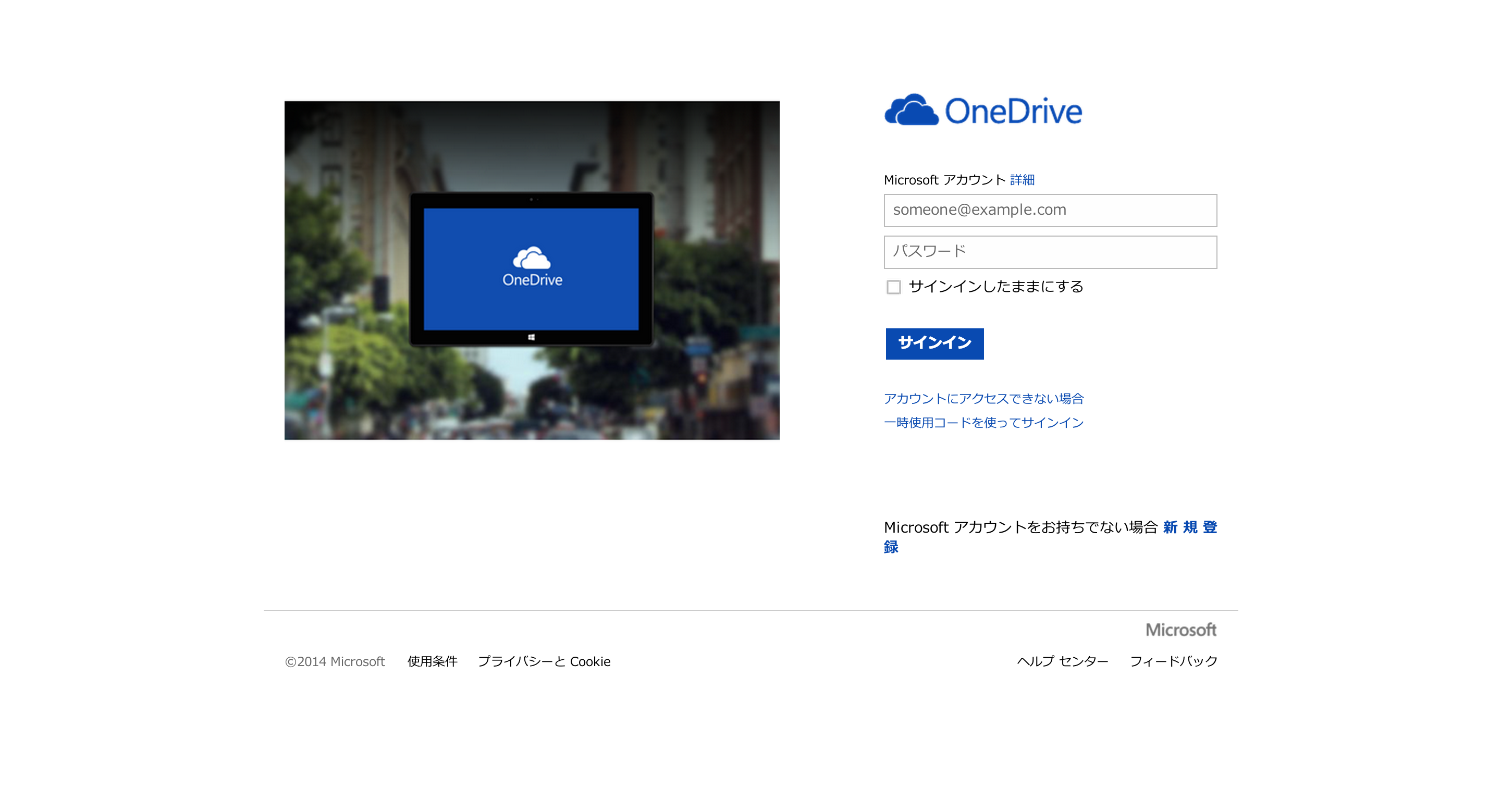
Sponsored Link
新生PisCamは自転車ネタだけじゃぁないですよ!
僕の得意分野ネット関係とかについても書きますので乞うご期待です!
ってことで、早速ネット関係の話ですよー
「俺、officeは入ってないからエクセル開けないよ」なんて言って、
自分のパソコンにofficeのソフトが入っていなかった事にいらだちを感じた事はありませんか?
僕のMacにはoffice入ってるんでいいですけど、入ってない人は本当悩んじゃいますよね。
今回はそんな皆様にOffice未導入のパソコンでExcel,word,powerpointを利用する方法をお話しさせていただきます。
そもそもOfficeってどこの会社が出しているか知っていますか?
そう。Microsoftです。
そのMicrosoftが、Web上でOfficeを使えるようにしてくれました。うれしー!
以下、利用手順です。
1、Microsoft Officeをネットで検索をする。
そのままなんですが、お使いの検索エンジンで、「Microsoft Office」と検索してください。
すると、1番上に「Microsoft Office – Office.com」が表示されますので、そちらにアクセスしてください。
※こちらのリンクからもアクセスできます。
2、Office Web Appsにアクセスする。
まず、アクセスするとこのような画面が表示されます。
ここの、「Office Web Apps」をクリックし、赤枠で囲んでいる「詳細について」をクリックします。
3、無料で開始のボタンをクリックする。
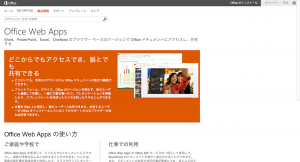
したらこんな画面が表示されます!
その後、下にスクロールすると、「ご家庭や学校で」の項目にある、「無料で開始」をクリックします。
4、アカウントの取得
OneDriveの画面が表示されます。
OneDriveってなに?officeじゃないじゃんって思うかもしれませんが、
Microsoftが提供しているWebストレージで、以前はSkyDriveって名前だったんですが、
今は名前が変更されてこちらになりました。
officeを利用する為には、こちらに登録する必要があります。
※登録している人は登録情報を入れてログインしてください。
新規登録等の情報を記入すると、下記の画面が表示されます。
5、オンライン上でドキュメントを作成する。
ログインをする事ができると、左上のロゴの横に、「作成」というボタンが表示されます。
このボタンをクリックする事で、word等を作成するためのタブが開かれます。
これをクリックする事で、word、excel、powerpointを使う事ができます!
全ての機能を完璧に使えるわけではありませんが、充分満足できる機能です。
いかがでしょうか?
officeなくて困っている人は是非使ってみてください!